smart notebook是一款好用的电子白板软件,软件采用的是直观可视化的操作方式,可以与SMART Board交互式白板、Response交互式投票器、Slate无线平板以及Podium交互式数字讲台等设备配合使用,提供了丰富实用的功能,包括频播放、表格 工具、魔术笔、图形笔、水印效果、记录器、动画效果添加、屏幕遮罩等,是您制作课件的好帮手。

安装教程
1、双击“smartesi2015augweb2.exe”进入到软件的向导界面
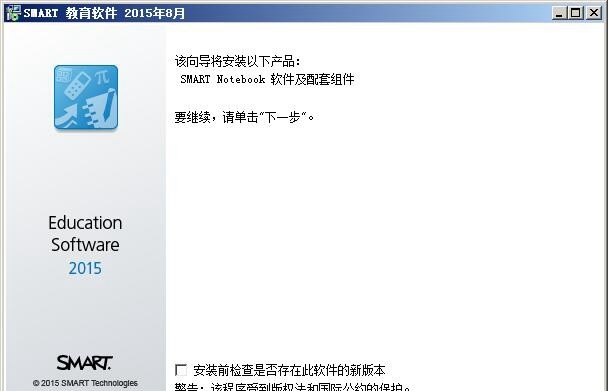
2、下一步出现软件的许可协议,选择我接受,然后下一步
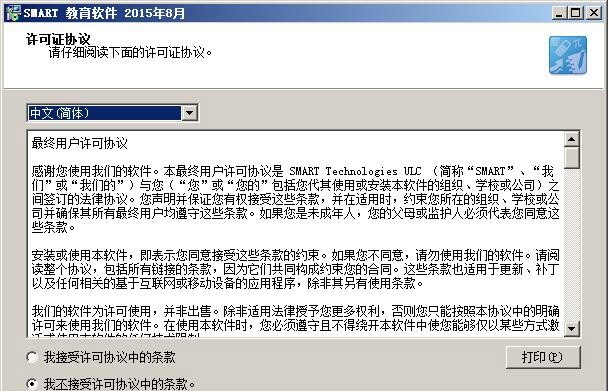
3、选择软件到哪个文件夹,默认为"C:\Program Files (x86)\SMART Technologies",点击更改可以自定义安装位置
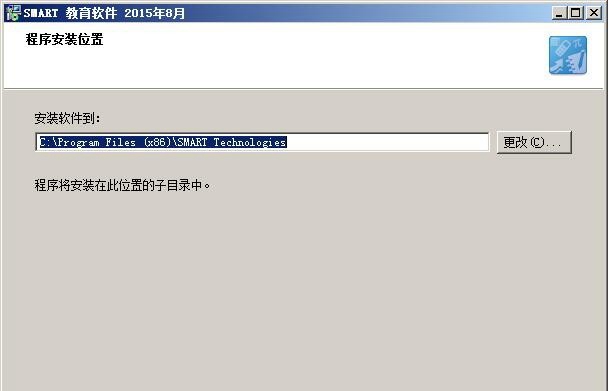
4、接着选择要安装的产品,包括了一些常用的工具以及图库
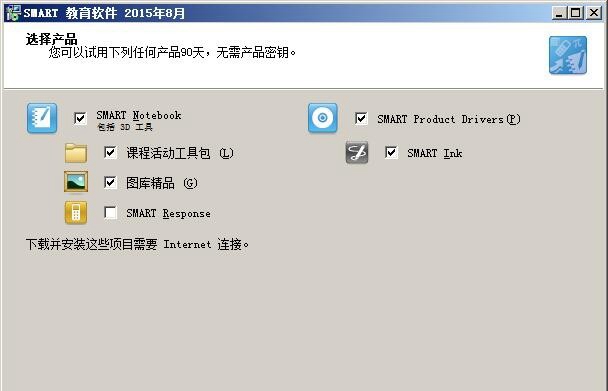
5、继续下一步提示软件需要付费才能使用,我们可以点击开始试用

6、软件安装完成后运行软件就可以使用软件的功能了
主要功能
一、创建
1、表格工具
使用Notebook软件工具栏制作表格,然后方便地将文本、图像和对象插入或拖放到任何单元格中。通过添加或删除单元格创建不对称表格。
2、主题
使用字体、背景色和图像创建主题页面,并将主题应用于Notebook页面。
3、多媒体
将音频、视频或Adobe Flash文件插入到您的Notebook文件中,从而将它们添加到任意课件中;或者将它们保存到图库中,供今后使用。此外,您还可以使用改进后的手写识别功能在Flash动画中书写注释。
4、格式设置
使用工具轻松对齐对象。使用绘图工具添加接点、形状、虚线、创作笔样式或填充带双色渐变的形状、图像或图案等元素。
5、处理对象
将对象超链接到 Internet、其他 SMART Notebook 页面或计算机文档。使用淡入、飞行或旋转等效果为对象设置动画处理。
6、特殊字体和科学记数法
为文本添加上标和下标或添加科学符号和科学记数法。
7、页面排列
以缩略图方式查看 SMART Notebook 页面,然后只需拖放缩略图即可对演示文稿进行重新排序。
二、教学
1、识别功能
使用数字墨水书写说明并将它们转换为文本文件,或绘制一个自由形状,SMART Notebook 软件将识别并优化该形状。
2、魔术笔
一支三合一笔,可用于聚光、放大或缩小图像,或用于书写将在10种后消失的注释。正方形用于放大对象,圆形用于添加聚光灯。
3、页面记录
在Notebook软件中讲授一个概念同时记录每一个步骤。回放时,学生将只能看到屏幕上的操作。
4、SMART视频播放器
改变视频文件的显示大小,移动视频文件,在其上书写注释,在Notebook页面中实时播放视频文件,然后将文件保存到图库中,供今后使用。
5、SMART记录器
使用最佳声效记录屏幕操作,创建.avi或.wmv格式的视频文件。在录像文件中添加水印,显示时间戳、日期和徽标。
6、双页显示
将您的计算机屏幕分为两个部分,同时查看或编辑两个Notebook页面。
7、随手可用的工具
可将各个工具栏移动到屏幕底部,便于年龄较小的学生使用。
8、添加动画效果
为Notebook软件中的任意对象添加动画效果,如渐入、飞入或旋转效果。
9、图形笔
绘制一个手画图形,Notebook软件将自动识别和纠正它。
10、演示荧光笔
使用能够自动取直的荧光笔墨水突出显示文本或对象。
11、双页显示
将您的计算机屏幕分为两个部分,同时查看或编辑两个Notebook页面。
三、管理
1、欢迎中心
从欢迎中心进入SMART的资源库。欢迎中心在Notebook启动时自动打开,可让您方便地访问SMART的课程制作、培训和支持资源。
2、定时保存
设置Notebook文件,使其自动保存文件内容。定时保存的时间间隔从一分钟到30分钟不等,也可以设置为切换到另一个页面时自动保存。
3、导出文件
将Notebook文件另存为各种不同的格式,包括ppt、pdf和html。此外,您还可将各个Notebook页面另存为图像文件(jpeg、png或gif),供他人共享。
4、自定义工具栏
选择您最常使用的工具,然后将它们放到Notebook软件工具栏上,作为快捷方式。将工具栏移动到Notebook页面的底部,便于使用。
5、管理工具包
安装管理器可让您在几台联网计算上安装Notebook软件。资产管理器(将于2008年夏季推出)可让您监视SMART产品和投影仪的使用情况,有助于提升维护效率和系统性能。
四、内容
1、在线基本资料
从Notebook软件的图库中直接获取适合各个国家具体情况的课件、课程标准和课堂教学资源。此外,您还可以通过Notebook软件的图库搜索到10万多个与课程相关的内容。
2、SMART 图库样本
获取完整版的前 50 幅图片、Flash 工具、视频和音频文件,如地图、历史人物图、科学图谱和其他教育演示作品。
3、图库精品
从 6,600多种学习对象中选择图像、背景、动态 Flash 文件、视频和音频内容,增强授课效果。
4、团队内容
使用团队内容功能获取共享网络硬盘中的常用图库内容。无须系统管理员权限就能添加或删除团队内容文件夹中的内容,或将团队内容添加到您的课程中。
5、我的内容
将其它应用程序中的Notebook页面、照片、图像、.gif动画文件直接插入到Notebook文件中。 您可以使用该功能将对象插入到您自己的图库中。
6、课件工具包
包含各种可定制的功能工具和模板,可帮助您制作引人入胜的专业课程。您可以在其中找到文字游戏、测验、表格排序和Flash工具模板,将交互式拖放或隐藏/显组件添加到您的课程中。
主要特色
1、轻松实现集思广益
使用 SMART Notebook 软件创建课程十分简单。借助简单界面中提供的直观功能,您可以轻松创建各种交互式课程。课程设计完毕后,您可以多次重复使用这些课程,从而可以节省备课时间,还能够在课后与学生分享课程内容。
2、交付动态课程
使用 SMART Notebook 软件进行教学,整个学习过程将变得绘声绘色、充满交互性。该软件通过运用各种图像、多媒体和 互联网链接来吸引学生。借助 SMART Board交互式白板,SMART Notebook 还能够让学生切身体验课程中所讲的内容。
3、通过网络轻松管理软件
借助全新的安装和管理工具,轻松共享 SMART Notebook 软件。借助可自定义的网络安装程序和灵活的软件设置,您可以在整个网络中游刃有余。此外,各种灵活的工具还为管理 SMART Notebook 的日常使用赋予了新的活力。
4、畅游综合资源库
您随时可以通过 SMART Notebook 软件提供的整套内容服务获取文字游戏、智力测验、上千幅图片、Adobe Flash文件、视频和学习对象。您可以将它们直接添加到课程中。
常见问题
1、哪些产品附带有SMART Notebook软件?
下列产品附有SMART Notebook软件:SMART Board交互式白板(所有型号);SMART Response交互式投票器;SMART Slate无线平板;SMART Podium交互式数字讲台。
2、随SMART 硬件我会得到一个含SMART Notebook软件的CD包吗?
是的,会提供CD包。合格的SMART硬件产品将附带有两个光盘:第一个运行的SMART产品的驱动程序,第二个包含SMART Notebook软件,SMART工具和图库内容的软件副本。要激活您的SMART Notebook软件副本,您需要注册一个产品密钥。
3、如何才能激活我的SMART Notebook 软件?
Notebook软件激活需要一个产品密钥。要获得产品密钥,您必须执行下列操作:
在注册栏内输入一个合格的SMART硬件的编号,点击此处注册
通过电子邮件和网络链接下载该软件产品密钥,并下载该软件。
4、我该如何使用产品密钥?
当您安装SMART Notebook软件时,您会被要求输入产品密钥。如果你不输入产品密钥,软件会默认为30天试用版。然后每次启动软件安装时,将提示您输入产品密钥。这将会持续下去,直到您输入产品密钥或试用期到期。安装软件后,输入产品密钥,您就可以从SMART Notebook软件的帮助文件或SMART Notebook软件欢迎中心访问激活对话框。
5、如果我的学校拥有多款SMART硬件产品,我是否需要多个产品密钥来激活Notebook软件?
不需要。您只需要一个产品密钥来激活SMART Notebook软件,整个学校或地区均可使用。
6、产品密钥可以用于同一组织中的所有电脑吗?教师和学生是否可以带回家使用呢?
是的,产品密钥可以在同一组织中的所有电脑上使用。教师和学生也可以带回家使用。
- 单箱装载优化和包装设计优化软件SmartPAC pro教程
- smartpss是什么软件 大华监控软件客户端使用教程
- .NET混淆器SmartAssembly 6安装教程(附注册码)
- NET开发调试工具SmartAssembly Professional安装教程(附注册机)
- .net代码保护加密软件SmartAssembly 8安装教程(附注册机)
- 图片尺寸修改器STOIK Smart Resizer教程(附注册码)
- 惠普照片打印HP Photosmart Essential教程(附注册码)
- 黑苹果文件安装工具SmartVersion中文版教程
- 三星监控软件SmartViewer 4安装教程(附注册码)
- 拖把文件更名器Smart Rename教程(附注册码)
- 三星文档扫描软件SmarThru Office 2安装教程(附激活文件)
- MP3格式WAV工具Smart MP3 Converter 3教程(附注册码)


 疯狂动物园
疯狂动物园 模拟城市:我是市长
模拟城市:我是市长 军棋
军棋 少年名将
少年名将 冰雪王座
冰雪王座 烈焰封神
烈焰封神 彩虹物语
彩虹物语 我叫MT-标准版
我叫MT-标准版 塔防三国志Ⅱ
塔防三国志Ⅱ 玛法降魔传
玛法降魔传 花之舞
花之舞 明珠三国
明珠三国 赛尔号超级英雄
赛尔号超级英雄 票房大卖王
票房大卖王 忍者必须死3
忍者必须死3 全民接快递
全民接快递 小小突击队2
小小突击队2 弹弹岛2
弹弹岛2


